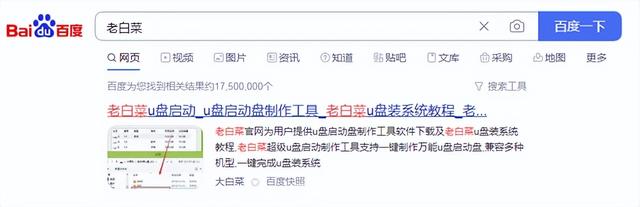Excel教学:如何制作打勾按钮,相信很多使用该软件的朋友们对此都很感兴趣,下面就和大家来分享一下,希望可以帮助到大家。
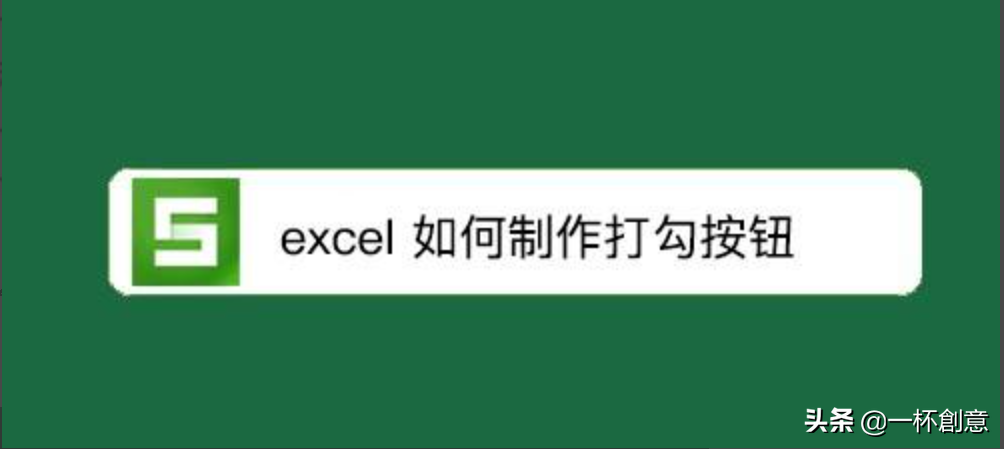
- 电脑:组装台式机
- 系统:windows 10专业版
- 版本:WPS Office 2019 PC版
1、找到插入,往右侧找,最右侧有复选框,点击复选框。
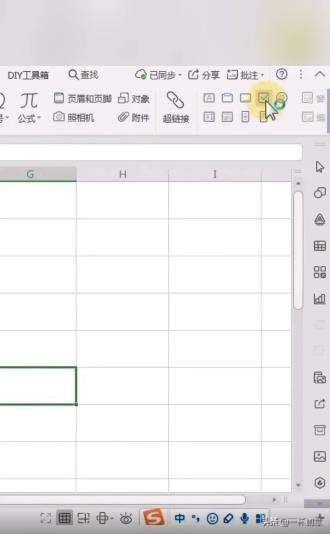
2、拿鼠标在对应的单元格画一下,就可以画出它的复选框了。

3、鼠标双击进去,将里面的文字删除掉。
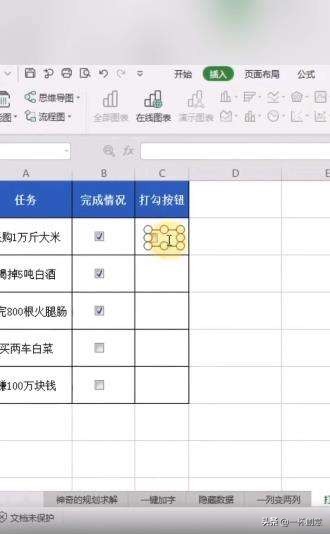
4、把鼠标放在框线上按住鼠标左键不动,拖到单元格中间,对齐即可。
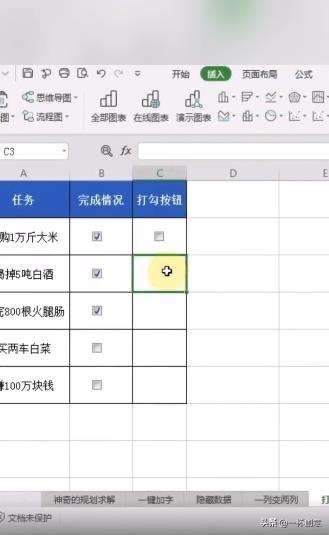
5、选中单元格,然后按Ctrl+C,复制,下面粘贴Ctrl+V,这两个必备的快捷键新手可以记一下。

总结:
1、插入复选框;
2、绘制复选框;
3、鼠标双击进去,将里面的文字删除掉。
4、样式对齐:把鼠标放在框线上按住鼠标左键不动,拖到单元格中间,对齐即可。
5、复制Ctrl+C,粘贴Ctrl+V。